3Dブルーレイディスクでは、フルハイビジョンでの3D表示が可能となるため、迫力と臨場感たっぷりの映画を鑑賞できますね。で、傷や汚れなどを防ぐために、せっかく手に入れた3Dブルーレイをコピーしてバックアップしたり、3Dブルーレイをレンタルした後でコピーしたいと思うのがよくあることでしょう。そんな時、3D Blu-rayディスクをコピーできるソフトウェアや方法が分からないと、困らせます。
本文では、3Dブルーレイディスクをコピーしてバックアップできるソフトウェア及び3Dブルーレイコピー方法を詳しくご紹介いたしますので、3D BDのコピーにお役に立てれば嬉しいです。

3D ブルーレイ コピー
AnyMP4 ブルーレイコピーはブルーレイディスクをブルーレイディスクに丸ごとコピーし、ブルーレイディスクをブルーレイフォルダ、ISOイメージファイルにバックアップし、ブルーレイフォルダ、ISOイメージファイルをブルーレイディスクに書き込み、焼くことに対応する専用のブルーレイコピーソフトウェアなので、3Dブルーレイ映画のコピーにおすすめします。
また、このBlu-rayコピーは「フルコピー」、「メインムービー」、「クローン」、「データを書き込む」という4つのコピーモードを提供してくれますので、自分の好きなだけでブルーレイを1:1の比率でコピー、ブルーレイのメインムービーのみを選択してコピーすることができます。では、3D Blu-rayディスクをコピーしてバックアップする方法をステップ・バイ・ステップでご案内いたしましょう。
![]() 安全性確認済み
安全性確認済み
3Dブルーレイコピーを無料ダウンロード
まずは、この3Dブルーレイコピーソフトを無料ダウンロードして、お使いのPCにインストールして起動させます。
ソース3Dブルーレイディスクとターゲットを選択
コピーしたい3DブルーレイディスクをパソコンのBDドライブに挿入してから、3D Blu-rayコピーのインタフェースにある「ソース」から3D BDを選択できます。「ターゲット」では、目的のディスク、フォルダ、ISOファイルなどを選択して設定できます。
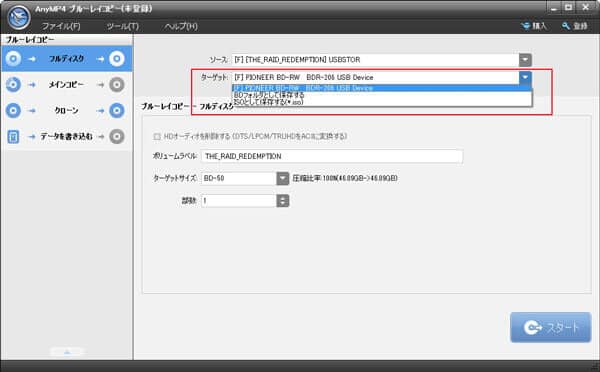
ソース3Dブルーレイディスクとターゲットを選択
ヒント:殆どのPCには、一つのBDドライブしか搭載されていないため、3Dブルーレイディスクを直接にもう一枚のブルーレイディスクにコピーするのは無理です。そこで、一応、ターゲットをISOファイル、BDフォルダとして設定して、3DブルーレイISOファイルなどを作成してからブルーレイディスクに書き込みましょう。
ブルーレイをコピーするモードを選択
3D BDを丸ごとにコピーしたいなら、「クローン」、「フルコピー」を選択して1:1の比率で完璧なコピー作業を実行するモードを選択してください。3Dブルーレイディスクのメインムービーのみをコピーしたいなら、「メインムービー」を選んでください。
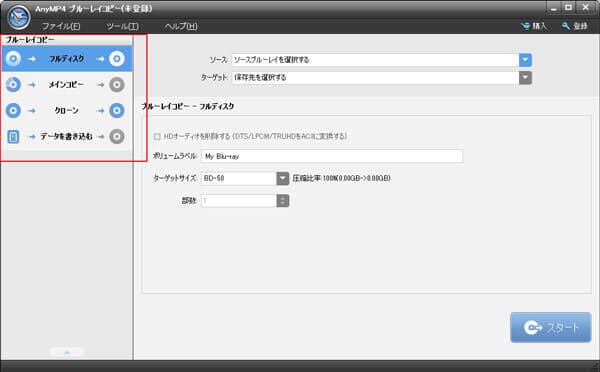
3Dブルーレイディスクをコピーするモードを選択
3Dブルーレイディスクをコピー
最後、ボリュームラベルを設定して、右下の「スタート」をクリックして、3Dブルーレイディスクを3Dブルーレイフォルダ、3D Blu-ray ISOファイルにコピーできます。コピー後、このBlu-rayコピーを使って、3D Blu-ray ISOイメージファイルなどを一枚空白のBlu-rayディスクに書き込み、焼けば結構です。
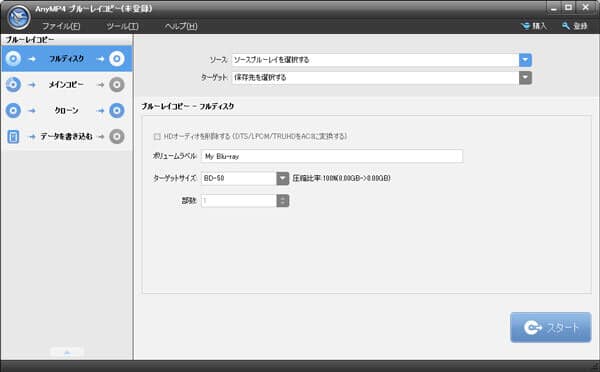
3Dブルーレイディスクをコピー
以上、3Dブルーレイディスクをコピーしてバックアップするのはそれほど難しくないでしょう。このBlu-rayコピーがあれば、Blu-rayを丸ごとにコピーし、Blu-rayのメインムービーのみをコピーするだけでなく、BD-50をBD-25に圧縮してコピーするのもできます。ところで、市販Blu-rayやレンタルBlu-rayには、技術的保護手段が施されたのは基本なので、Blu-rayをコピーするには、そのコピーガードを解除する必要があります。必要なら、ブルーレイコピーガード解除方法をご参考ください。
3Dブルーレイとは、Blu-ray Disc Association(BDA)が策定した、ブルーレイディスクで3D映像を再生可能にするための規格です。ブルーレイ3Dでは、フルハイビジョンでの3D表示が可能となるため、3Dブルーレイに対応したブルーレイプレーヤーやテレビなどで高画質の3D映像を楽しめます。でも、3Dブルーレイを非対応の機器では、3D Blu-rayディスクを再生した場合、2Dの映像としてしか再生できません。
3D Blu-ray 映画の記録方式について、3D対応テレビ登場前からある「アナグリフ方式」と現在主流の「Blu-ray 3D(ブルーレイ3D)」、「サイドバイサイド方式」があります。アナグリフで記録された3D ブルーレイ映像には、3D対応テレビ・プレーヤー・HDMI1.4などは不要で、赤青メガネで見られますが、色の再現性が悪くて、視聴感覚があんまり良くないです。サイドバイサイド方式は、1つのフレームに左目用の映像と右用の映像を左右に並べる方式で、専用のモニターとメガネを利用すると、立体に見えますが、3D対応プレーヤーがなくても再生可能です。Blu-ray 3D(ブルーレイ3D)の場合、3D対応テレビ・プレーヤー・HDMI1.4規格以上の接続ケーブルが必要で、フルHDで鮮やかな3D映像を楽しめるのが魅力です。
以上は、3Dブルーレイディスクをコピーする方法及び3Dブルーレイに関する豆知識、FAQを詳しくご紹介いたしました。今後、手に入れる3Dブルーレイの映像作品を大切に保管したい時、ご参考になれば何よりです。
推薦文章

このページでは感動アニメDVDをリッピングする方法をみんなにご紹介いたします。また、人気の感動、泣けるアニメもランキング形式でご紹介したいと思います。

DVDビデオデータを格納するVideo_TSをISOに変換して、広くマルチメディアで使用され再生する可能ですか?このページではVideo_TSをISOに変換する方法を紹介します。

レンタル・自作DVDディスクをリッピングしてパソコンに保存したいなら、DVD リッピングソフトは不可欠です。ここでは、使い易い、安全のDVD リッピングソフトを紹介します。

DVD-9(片面二層)をDVD-5(片面一層)に圧縮する場合は、どんな方法はありますか?本文より。DVD9とDVD5の間の区別やびそれぞれの特徴、及び圧縮する方法を紹介します。